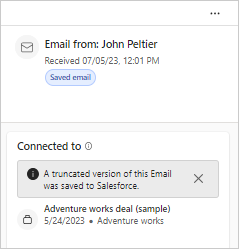將 Outlook 活動儲存至您的 CRM
銷售人員通常需要擷取與其銷售活動有關的電子郵件和會議。 過去,您也許將詳細資訊記錄在紙質筆記本中。 現在,您比較有可能是使用 Dynamics 365 或 Salesforce 等客戶關係管理 (CRM) 系統。 但是,將與潛在客戶和客戶的 Outlook 互動詳細資訊手動更新到 CRM 仍然既繁瑣又耗時。 幸運的是,銷售用 Copilot 可幫您更新,讓您可以專注於銷售。
將電子郵件或會議儲存到 CRM 後,銷售用 Copilot 側窗格會顯示以下資訊:
- 已連接至卡片會顯示連接的記錄及其類型。
- 附件圖示顯示已儲存至 CRM 的附件數目。
- 標籤圖示會顯示所選分類欄位的數量 (如果有)。
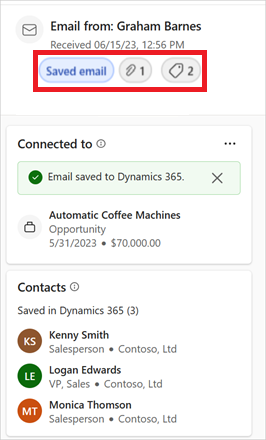
銷售用 Copilot 可以從突出顯示的卡片、相關記錄卡片,或透過電子郵件橫幅訊息中的快速 CRM 動作,將電子郵件和會議儲存到您的 CRM。 但是,您不能儲存共用郵箱中的活動,也不能儲存定期會議。 如果您使用 Dynamics 365 作為 CRM,則可以從 CRM 編輯已儲存的活動和移除已儲存的電子郵件。
以下影片顯示如何使用銷售用 Copilot 將電子郵件儲存至 CRM:
從突出顯示的卡片儲存
打開電子郵件或會議,然後打開銷售用 Copilot。
在銷售用 Copilot 側窗格中,選取儲存。
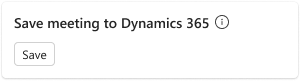
在連接到記錄底下,選取要將電子郵件或會議連接到的記錄。
選取建議的記錄:銷售用 Copilot 使用 AI 來建議與活動中連絡人相關的客戶和商機。 僅當電子郵件或會議內容是英文時,才會提供一些商機建議。
搜尋要選取的記錄:使用搜尋方塊來尋找並連接到您的系統管理員已新增至銷售用 Copilot 的任何類型記錄。
儲存但不選取記錄:選取儲存但不連接到以儲存電子郵件或會議到 CRM 但不將其連接到記錄。 它在收件者、副本和密件副本欄位中仍然與連絡人有關。
注意
- 當您搜尋要與之連接的記錄時,搜尋結果會顯示記錄名稱和管理員所選的索引鍵欄位。
- 您可以連接至所有系統管理員為活動啟用且新增至銷售用 Copilot 的記錄類型。
相關連絡人卡片會顯示電子郵件或會議中的連絡人,因為活動出現在其時間表中。
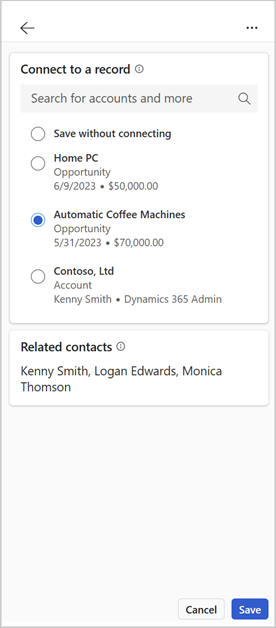
如果您的 CRM 具有分類已儲存電子郵件和會議的欄位,您可以在新增電子郵件類別底下選取一或多個。
如果您的 CRM 允許您儲存附加到電子郵件或會議的檔案,則您可以選取要透過活動儲存的檔案。 無法儲存附件?
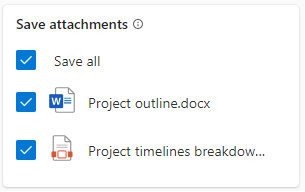
選取儲存。
從相關記錄卡片儲存
銷售用 Copilot 會顯示與儲存在 CRM 中的連絡人有關的記錄。 同一類型的所有記錄 (如客戶或商機) 都會顯示在該類型的卡片上。 您可以從這些卡片儲存電子郵件或會議到您的 CRM。 如果已從突出顯示的卡片將其儲存到 CRM,則無法從相關記錄卡片再次儲存它。
打開電子郵件或會議,然後打開銷售用 Copilot。
將滑鼠游標懸停在記錄上,並選取更多動作 (...) >儲存並連接電子郵件。
或者,選取記錄以開啟其詳細資料。 從詳細資料中,選取更多動作 (…) >儲存並連接電子郵件。
電子郵件或會議會連接至所選記錄並儲存至 CRM。 已連接至卡片會顯示連接的記錄及其類型。
當您從相關記錄卡片儲存活動時,附件的處理方式不同:
如果您的 CRM 是設定為依預設儲存所有附件,則所有可以儲存到 CRM 的附件都將自動儲存。
如果您的 CRM 不是設定為依預設儲存所有附件或設定為完全不儲存任何附件,則沒有任何附件會儲存到 CRM。
從電子郵件橫幅訊息中的快速 CRM 動作儲存
當您讀取來自外部連絡人的電子郵件但尚未儲存時,頂部的橫幅訊息會包含一個快速動作,讓您可以使用該訊息將電子郵件儲存到您的 CRM。
打開尚未儲存到 CRM 且至少有一個外部連絡人的電子郵件。
在橫幅訊息中,選取儲存此電子郵件。
在銷售用 Copilot 側窗格中,在連接到記錄底下,選取一條記錄。
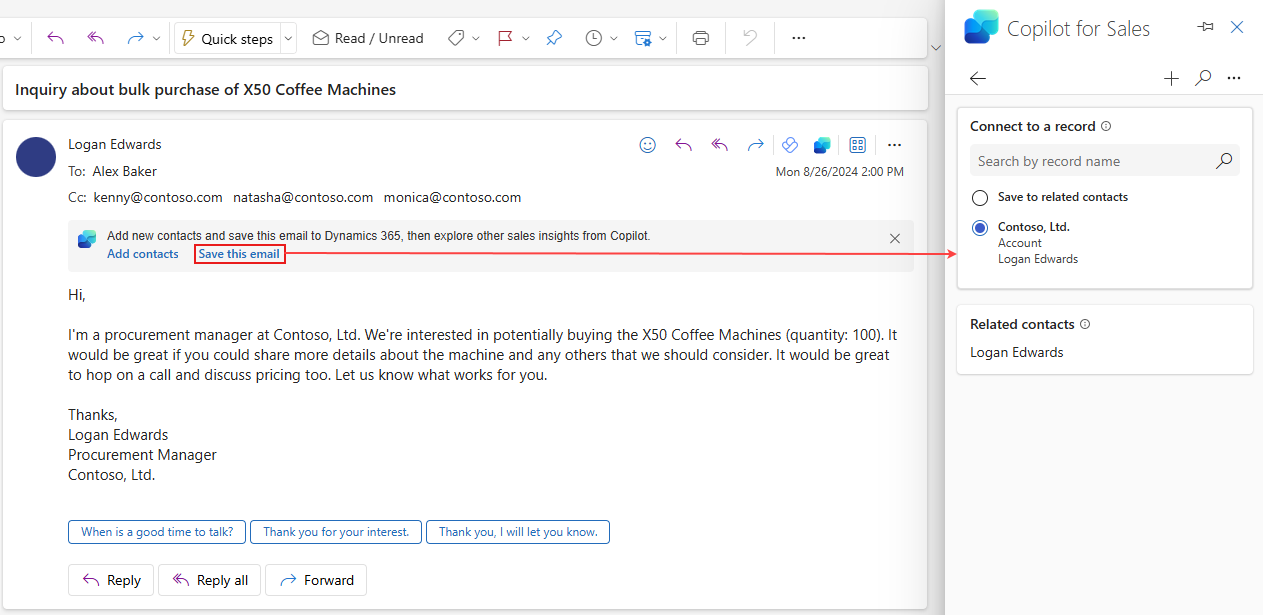
如果您的 CRM 允許您儲存附加到電子郵件的檔案,則您可以選取要透過活動儲存的檔案。 無法儲存附件?
選取儲存。
銷售用 Copilot 可以顯示橫幅訊息,其中包含每天最多兩封外部電子郵件中的快速 CRM 動作。 如果不想要顯示這些橫幅,請讓系統管理員為您的信箱關閉這些橫幅。
編輯儲存到 Dynamics 365 的活動
如果您使用 Dynamics 365 作為 CRM,則可以在銷售用 Copilot 中變更已儲存電子郵件或會議的一些詳細資訊,然後儲存對 CRM 的變更。 您可以變更活動所連接的記錄、其電子郵件類別,以及相關連絡人。 如果您使用 Salesforce 作為 CRM,則無法在銷售用 Copilot 中編輯已儲存的活動。
打開電子郵件或會議,然後打開銷售用 Copilot。
在已連接到卡片上,選取更多動作 (...) >編輯已儲存的電子郵件詳細資訊。

移除已儲存至 Dynamics 365 的電子郵件
如果您使用 Dynamics 365 作為 CRM,則可以使用銷售用 Copilot 移除不再相關的已儲存電子郵件和會議,以保持 CRM 的整潔和包含最新資訊。 如果您使用 Salesforce 作為 CRM,則無法在銷售用 Copilot 中移除已儲存的活動。
打開電子郵件或會議,然後打開銷售用 Copilot。
在已連接到卡片上,選取更多動作 (...) >從 Dynamics 365 移除已儲存的電子郵件。

儲存附件時的限制
如果您的 CRM 管理員已啟用儲存附件的功能,則當您將電子郵件或會議儲存到 CRM 時,您也可以儲存其附件。 不過,請牢記下列限制:
CRM 管理員會決定可儲存到 CRM 的附件檔案類型和允許的大小上限。 不允許的檔案類型或太大的附件無法儲存。
無法將內嵌附件儲存至 CRM。 內嵌附件是在電子郵件正文中顯示或貼上的圖像或檔案。
Dynamics 365 和 Salesforce 之間的差異
銷售用 Copilot 的運作方式略有不同,具體取決於您使用的 CRM。 這些差異將會在下節說明。
當您儲存活動到 Dynamics 365 時
如果在您嘗試儲存電子郵件或會議時出現有關伺服器端同步處理的通知,則表示您的信箱不是設定為儲存 Outlook 活動到 Dynamics 365。 選取開啟以開啟信箱的伺服器端同步處理。 如需了解詳細資訊,請參閱將伺服器端同步處理與銷售用 Copilot 搭配使用。

如果同時滿足以下兩個條件,則也會自動儲存對已儲存電子郵件的回覆:
- 已開啟信箱的伺服器端同步處理。
- 未在您的 Dynamics 365 個人化設定中的電子郵件索引標籤上選取沒有電子郵件訊息 。
僅當會議時間在所有參與者的工作時間內時,您才能將會議儲存到 Dynamics 365。 了解如何在個人化銷售加速器中設定自己的工作時間。 銷售經理可以針對向他們報告的賣家的設定可用性。
如果在伺服器端同步處理設定中關閉了將附件儲存到會議,則無法將會議附件從銷售用 Copilot 儲存到 CRM。
您可以儲存草稿電子郵件到 Dynamics 365;不過,草稿電子郵件僅在發送後儲存。
無法將草稿會議儲存至 Dynamics 365。 草稿會議會立即保存。 如果您在儲存會議後對其進行更新,則變更會自動儲存到 CRM。
只有使用銷售用 Copilot 儲存的活動才會顯示在銷售用 Copilot 側窗格中。 如果您使用 Dynamics 365 App for Outlook 將電子郵件或會議連接到 CRM 中的記錄,則它不會顯示為已儲存在銷售用 Copilot 中。 如果您使用銷售用 Copilot 儲存活動,則會在 CRM 中建立重複記錄。
您可以在 Outlook 中編輯活動和儲存您對 Dynamics 365 所做的變更。
當您儲存活動到 Salesforce 時
您不能儲存草稿電子郵件或草稿會議到 Salesforce 。
對已儲存電子郵件的回覆和對已儲存會議的更新都不會自動儲存。
當您將電子郵件或會議儲存到 Salesforce 時,它將顯示為僅為您儲存。 其他參與者必須個別將電子郵件或會議儲存至 Salesforce。
您無法編輯已儲存的活動。
如果在您嘗試儲存 Outlook 活動時出現更新 Salesforce 中設定的通知,則表示 Salesforce 中的增強型電子郵件已關閉。 如需了解詳細資訊,請參閱當 Salesforce CRM 中未啟用增強型電子郵件時,無法將電子郵件儲存至 CRM。
如果開啟了增強型電子郵件,則活動將在 Salesforce 中另存為電子郵件記錄。 如果您的系統管理員聯繫 Microsoft 支援以允許在不開啟增強型電子郵件的情況下儲存 Outlook 活動,則活動將另存為工作記錄。
如果您要儲存的電子郵件在訊息正文中的字元數多於 Salesforce 電子郵件記錄中可儲存的最大字元數,則該電子郵件將被截斷,然後儲存。 已連接到卡片包含相關通知。